win10平板模式卡顿怎么办 win10平板模式下很卡如何解决
更新时间:2021-12-21 10:16:34作者:xinxin
对于win10镜像系统中新天玑的平板模式功能,可能有些用户对此很是陌生,其实平板模式适合触屏操作,它有专门的应用商店,类似于手机的应用,不过有用户在启动win10系统的平板模式时却发现很是卡顿,那么win10平板模式卡顿怎么办呢?接下来小编就来教大家win10平板模式下很卡解决方法。
推荐下载:win10纯净版gho
具体方法:
1、敲击键盘“win+r”组合键,输入“services.msc”按回车键打开系统服务。
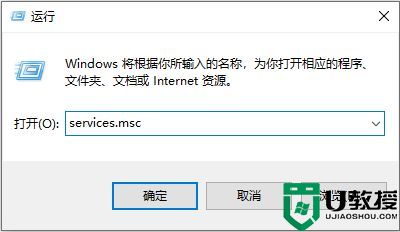
2、进入界面后,找到“Superfetch”并双击将其打开,将“停止该服务并且在恢复关系中把重新启动该服务”改为“无操作”。
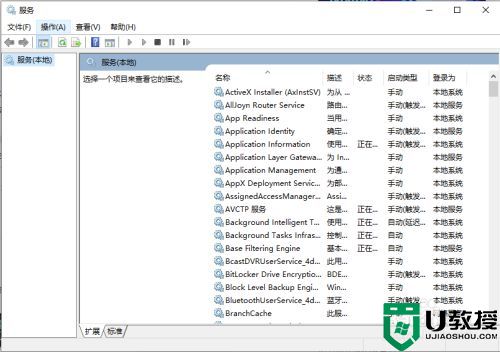
3、关闭系统自动更新程序,这和上面的超级预读服务同时造成系统严重卡顿
关闭方法:按“win+r”组合键,打开运行输入“gpedit.msc”回车键。
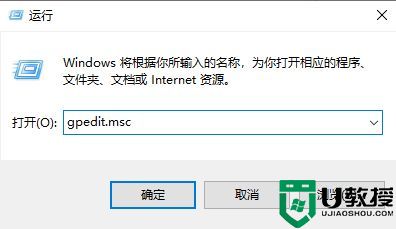
4、然后依次展开“计算机配置”——>“管理模板”——>“Windows组件”,然后双击打开“Windows更新”选项。
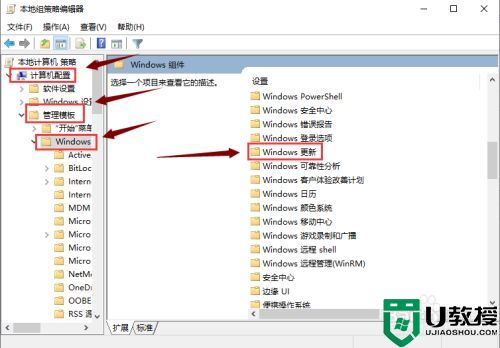
5、出现如图下窗口,点击左上角“已禁用”,然后点击“确定”就禁止自动更新了。
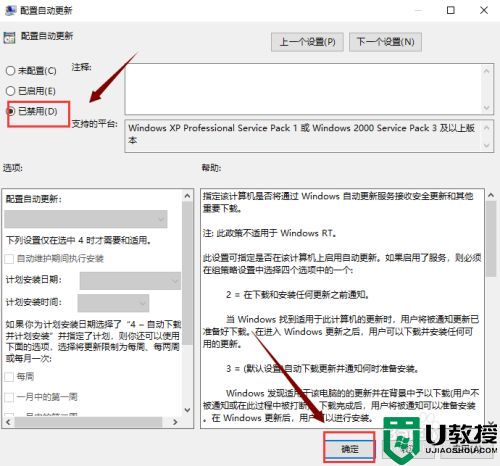
以上就是有关win10平板模式下很卡解决方法了,有出现这种现象的小伙伴不妨根据小编的方法来解决吧,希望能够对大家有所帮助。
win10平板模式卡顿怎么办 win10平板模式下很卡如何解决相关教程
- win10平板模式不能用怎么办 win10平板模式无法使用修复方法
- win10平板模式怎么使用 详解win10平板模式使用技巧
- win10 平板模式怎么开启 windows10如何开启平板模式
- 扬天m2600关闲win10平板模式方法 怎么关闭win10的平板模式
- win10怎么退出平板模式 win10关闭平板模式的具体方法
- win10的平板模式怎么打开 win10怎样开平板模式
- 怎样退出win10平板模式 win10电脑关闭平板模式方法
- win10平板模式怎么回到桌面 win10从平板模式调到桌面的方法
- windows10解除平板模式方法 w10如何退出平板模式
- 怎样开启win10平板模式 快速开启win10平板模式的图文教程
- Win11如何替换dll文件 Win11替换dll文件的方法 系统之家
- Win10系统播放器无法正常运行怎么办 系统之家
- 李斌 蔚来手机进展顺利 一年内要换手机的用户可以等等 系统之家
- 数据显示特斯拉Cybertruck电动皮卡已预订超过160万辆 系统之家
- 小米智能生态新品预热 包括小米首款高性能桌面生产力产品 系统之家
- 微软建议索尼让第一方游戏首发加入 PS Plus 订阅库 从而与 XGP 竞争 系统之家
热门推荐
win10系统教程推荐
- 1 window10投屏步骤 windows10电脑如何投屏
- 2 Win10声音调节不了为什么 Win10无法调节声音的解决方案
- 3 怎样取消win10电脑开机密码 win10取消开机密码的方法步骤
- 4 win10关闭通知弹窗设置方法 win10怎么关闭弹窗通知
- 5 重装win10系统usb失灵怎么办 win10系统重装后usb失灵修复方法
- 6 win10免驱无线网卡无法识别怎么办 win10无法识别无线网卡免驱版处理方法
- 7 修复win10系统蓝屏提示system service exception错误方法
- 8 win10未分配磁盘合并设置方法 win10怎么把两个未分配磁盘合并
- 9 如何提高cf的fps值win10 win10 cf的fps低怎么办
- 10 win10锁屏不显示时间怎么办 win10锁屏没有显示时间处理方法

